Genimotion es un gran emulador de Android basado en Virtualbox. Lo bueno de este emulador es que no requiere la instalación de Virtualbox (mejor si ya lo tienes instalado) ya que está integrado en el instalador. Este "emulador de Android" también puede emular dispositivos específicos y permitirle instalar, iniciar y probar aplicaciones en él, lo que lo hace perfecto para el uso diario o simplemente para probar aplicaciones (para desarrolladores). Dado que Virtualbox es compatible con diferentes plataformas, Genlievo también funciona en Windows, Mac y Linux.
Nota: En este tutorial haremos el caso de la instalación y uso de este emulador de Android en Ubuntu (Linux). Sin embargo, las instrucciones para instalar en Windows o Mac son muy similares.
instalación
Para comenzar, inicie sesión en el sitio web de Gen ▪ y regístrese para obtener una cuenta (es gratis). Podrá descargar el instalador después de registrarse.
En la página de descarga, deberá elegir la versión compatible con su sistema operativo. Por ejemplo, hemos elegido la versión “Linux 64 bits (Ubuntu, Fedora, Redhat)”.

Descargue el archivo "gen Percorsi-2.0.1_x64.bin" en una carpeta.
Abra la ventana de comandos y escriba:
./genymotion-2.0.1_x64.bin
Esto iniciará la instalación de Genparmi en el sistema.
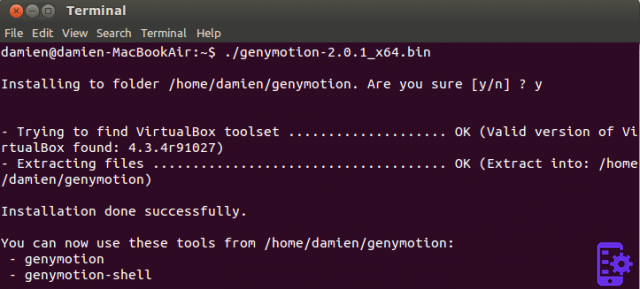
utilización
Para iniciar Genparmi, simplemente vaya a la carpeta Geniful y ejecute el archivo "gen Percorsi".
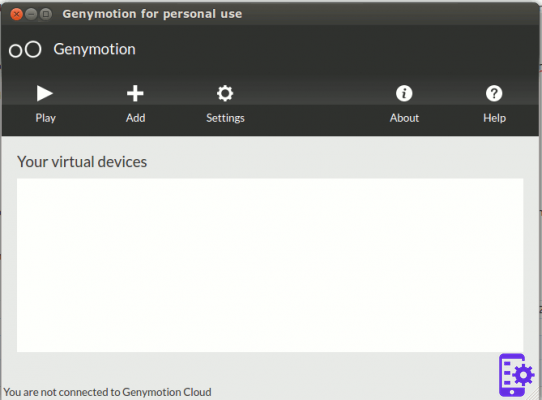
En el primer inicio, aparecerá una ventana que le pedirá que agregue un nuevo dispositivo virtual. Haga clic en "Sí". Desde aquí puedes elegir el dispositivo y la versión de Android a instalar. Por ejemplo, hemos elegido “HTC One 4.3″. La descarga tomará algún tiempo, dependiendo de la velocidad de su conexión a Internet.

Al final de la descarga, haga clic en el botón JUGAR para iniciar el emulador de Android.
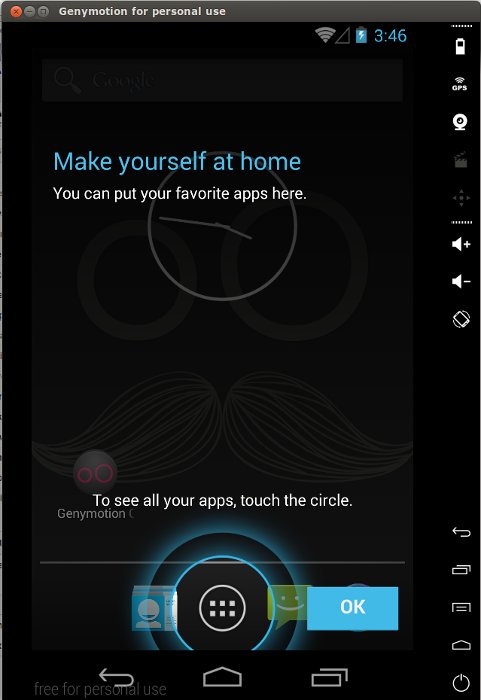
Una vez iniciado, puede usarlo como cualquier dispositivo Android (excepto, por supuesto, la función llamada).
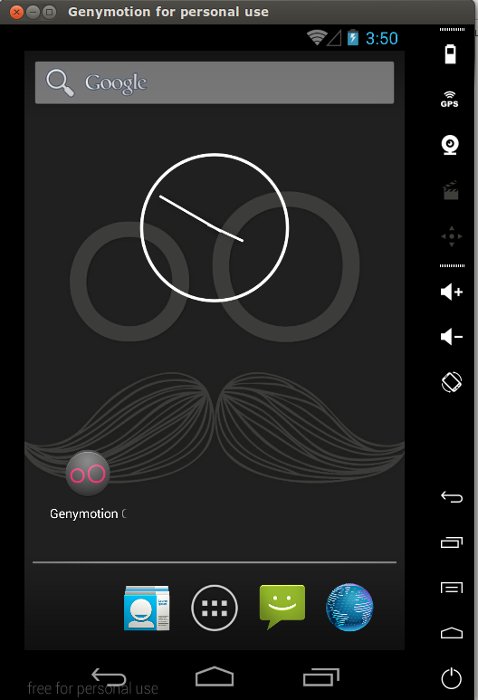
Para instalar las aplicaciones, debe descargar los archivos APK relacionados (también desde el navegador en el emulador o en su escritorio) e instalarlos como de costumbre. No se puede acceder a Play Store directamente desde el emulador, pero puede instalar Gapps (descárguelo desde aquí). Si instaló un SDK de Android y configuró Genlievo para que apunte a la carpeta SDK de Android, simplemente puede arrastrar y soltar los archivos APK o gapps.zip en el emulador para instalarlo.

Nota: Si aparece un mensaje como "INSTALL_FAILED_CPU_ABI_INCOMPATIBLE", deberá instalar "Genparmi-ARM-Translation.zip" (descargar desde esta publicación) antes de instalar las aplicaciones de Google.


























